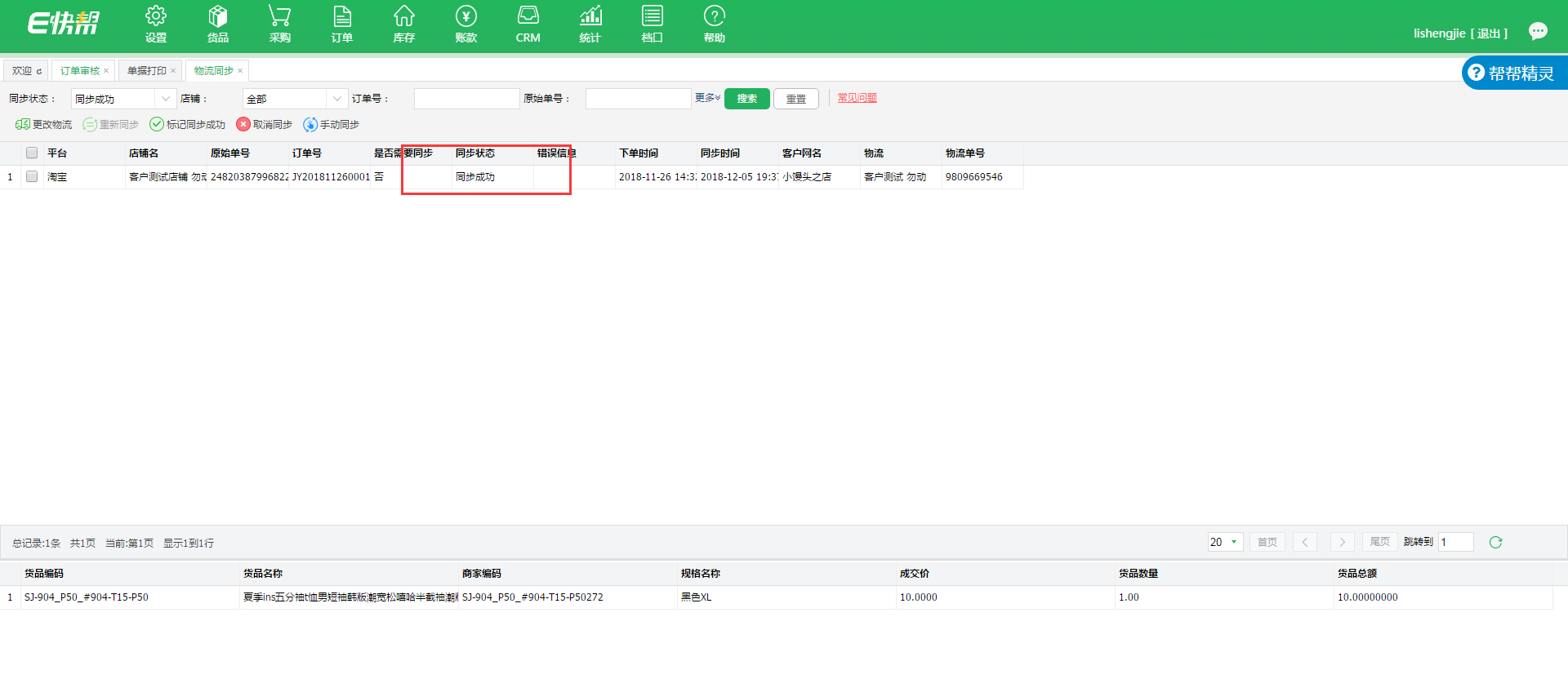简述:订单处理分为两个步骤,审核订单,打印订单发货。在订单审核我们将订单审核到单据打印中,然后就可以打印订单的快递单(物流单)、发货单等单据,打印后就可以进行发货了。
处理流程:订单审核(审核订单)→单据打印(打印订单发货)
1. 审核订单
操作界面:订单→订单审核
我们这个界面进行审核,审核按照系统配置会将正常的订单审核到打单界面,异常或不符合发货标准的(如没有库存禁止通过审核,详见订单拦截设置)系统将会进行拦截。
订单审核也是我们修改订单的位置,可以修改订单的收件人信息、发货的快递、仓库、为订单添加赠品、拆分等等操作。
2.订单审核的方法与如何修改订单
订单可以按照有无备注进行审核。按备注进行审核,无备注的订单基本上不需要我们进行修改,可以通过条件直接筛选出全选审核即可。(每页最多200条)
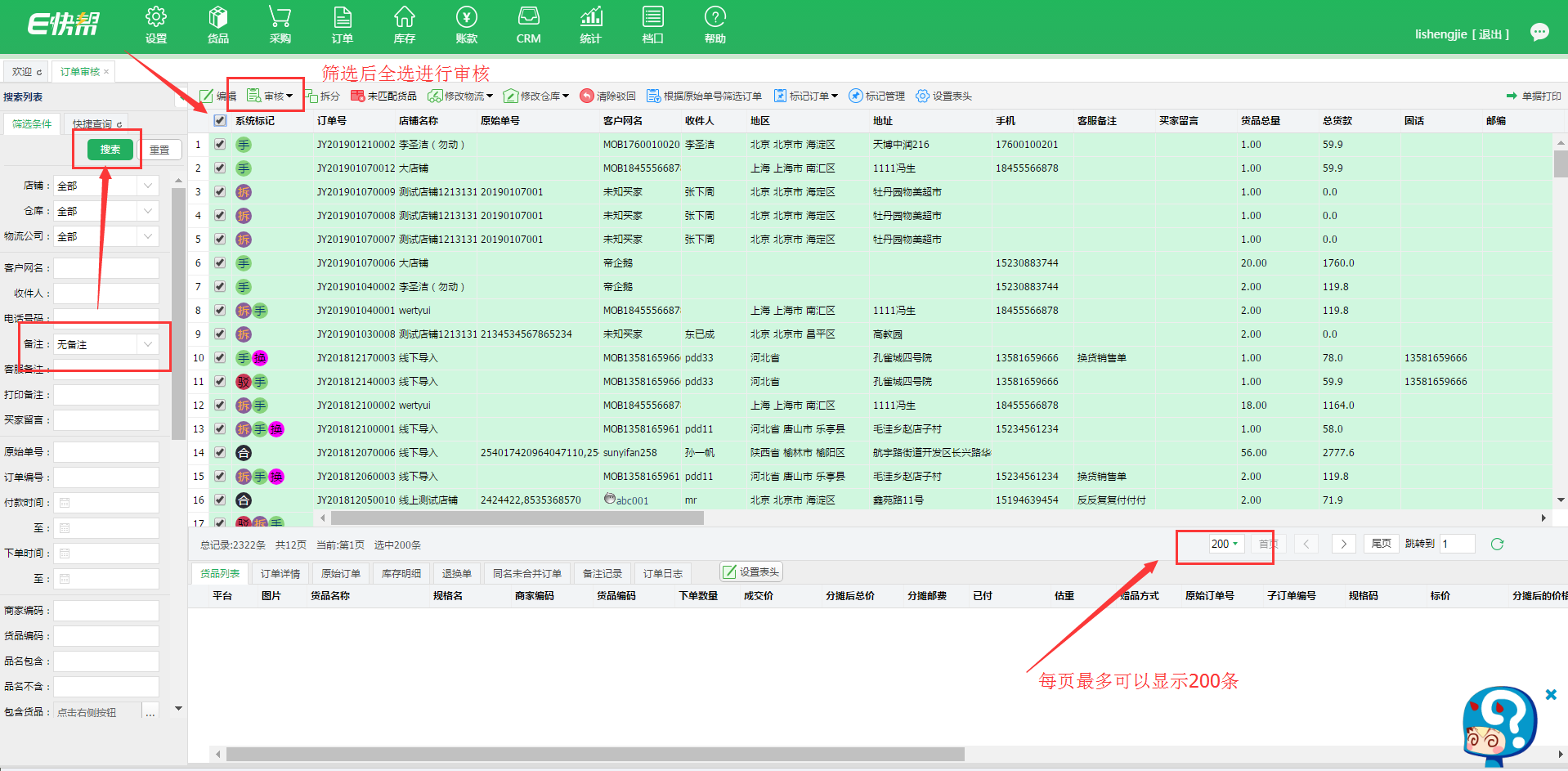
如果审单时发现订单需要修改,我们可以直接在订单上进行操作,双击订单或者右键编辑可以修改订单的收件人信息(姓名、电话、地址)更换货品,添加赠品等。操作后点击保存即可。
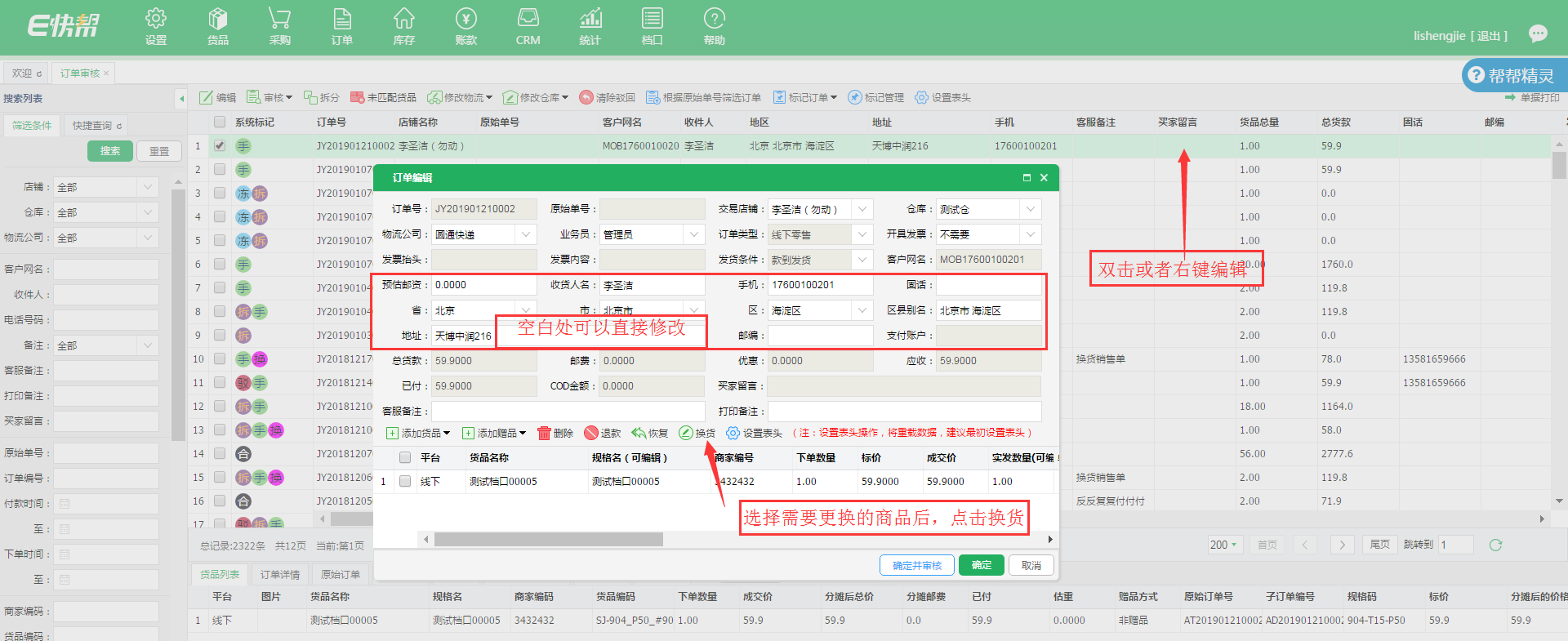
订单审核在订单上右键也有很多便捷的功能如,修改发货快递、审核订单、清除订单、批量为订单添加赠品、更换货品、拆分、合并等。
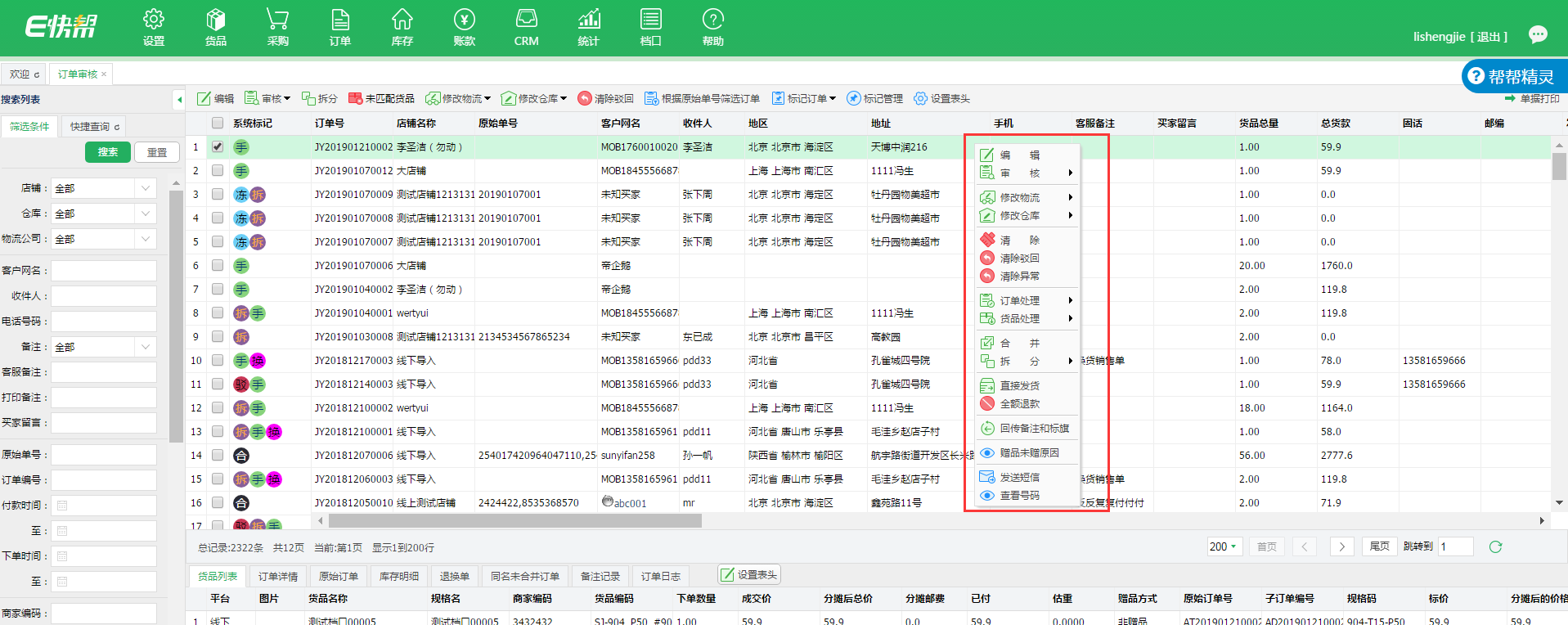
打单
订单审核完毕后,订单就进入了单据打印界面,我们在这打印快递单(物流单)与发货单等单据,操作订单发货。(点击发货后系统自动扣减库存,淘宝、京东这种后台自动同步发货无需其他处理)如果您这边需要验货或者称重,可以在系统设置中进行配置,验货或称重后自动发货。
打单方法:
打印物流单时我们要注意,每页可以显示200条也就是我们可以一次性打印200张,打印物流单时只能相同的快递公司一起打印如下图
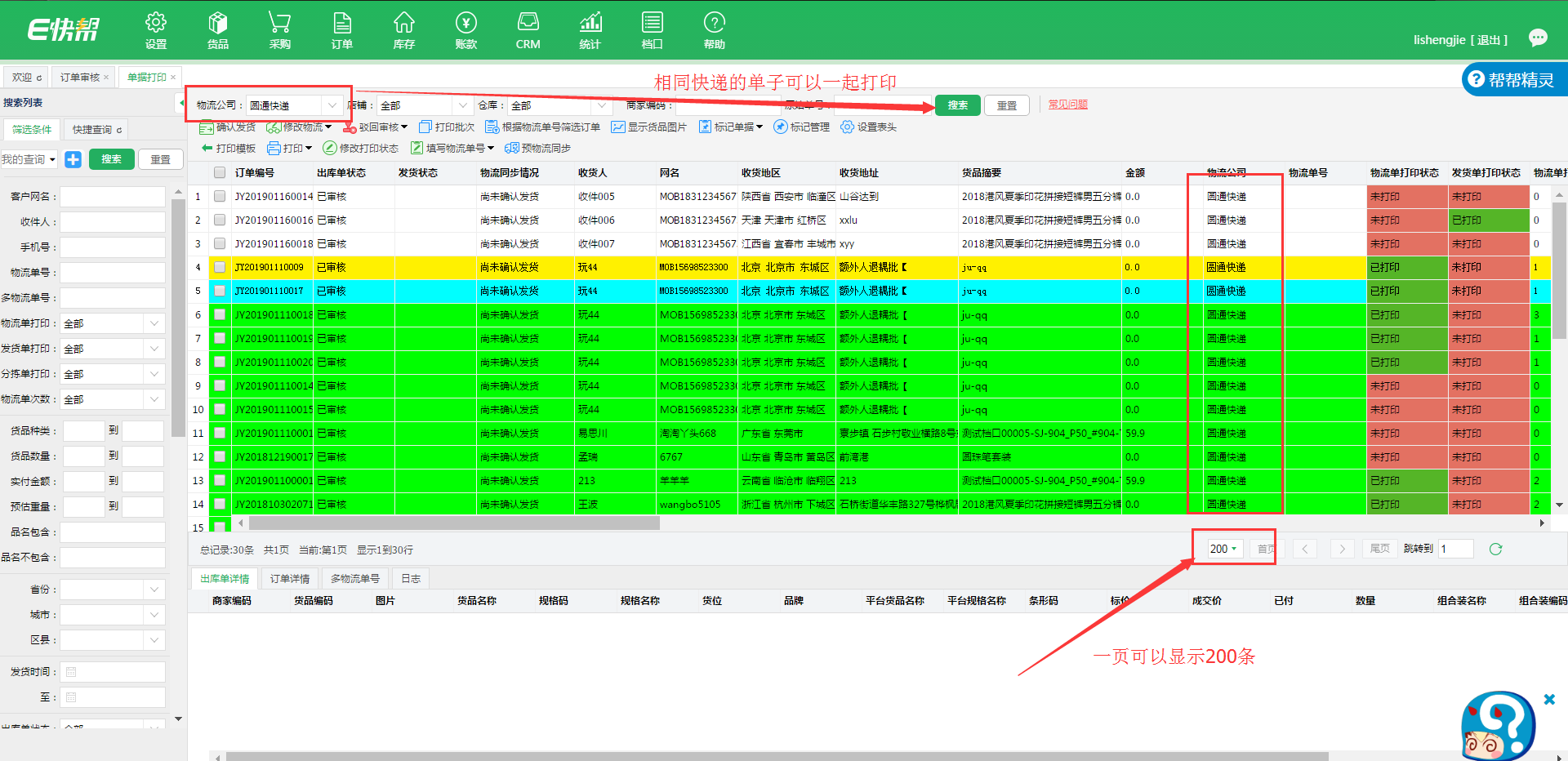
选择好需要打印的订单,点击打印-打印物流单(或其他单据)选择好打印机与打印模板点击打印即可。
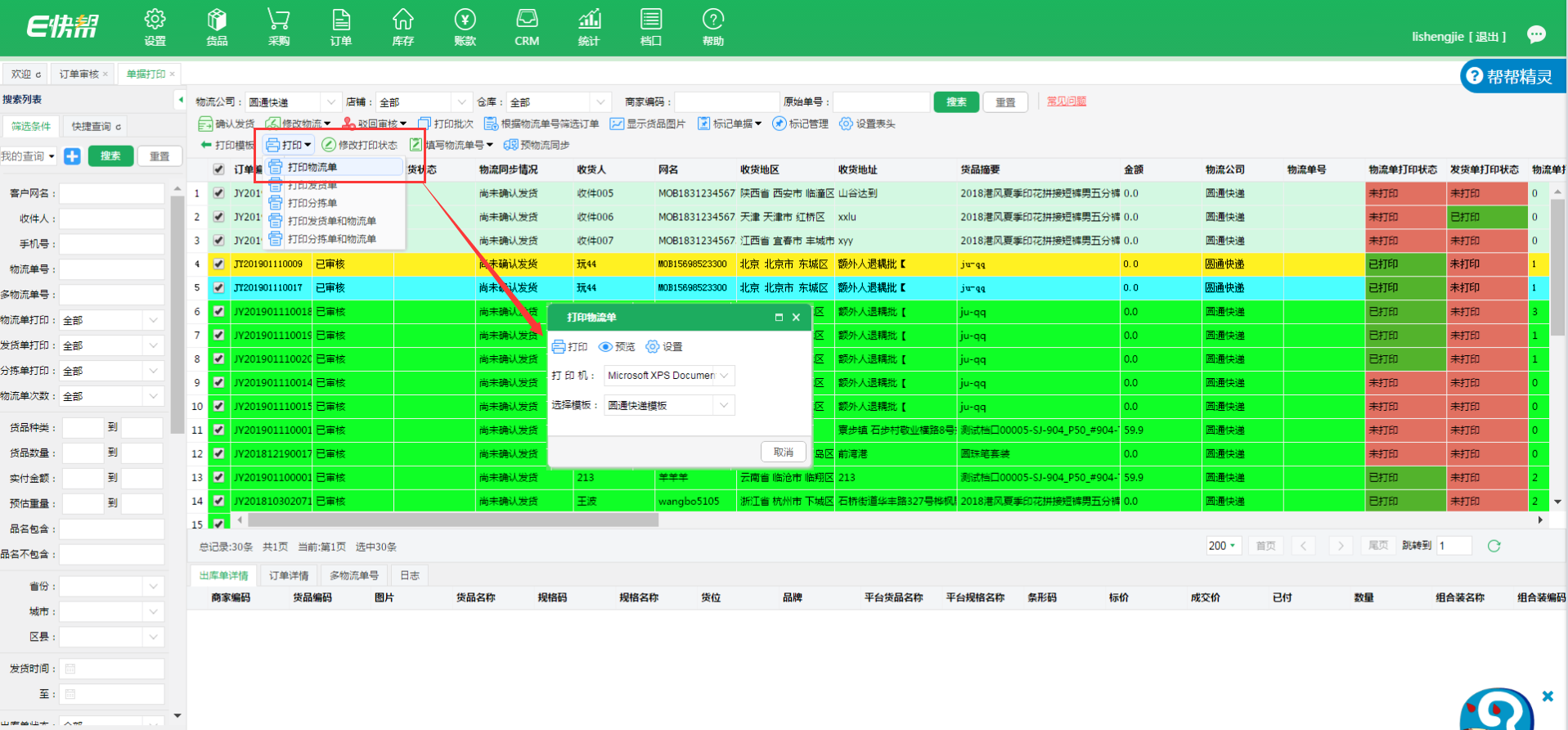
单据打印完成如果不需要其他操作,点击确认发货系统便会扣减对应商品的库存,淘宝、京东等平台也会同步物流单号,显示已发货。
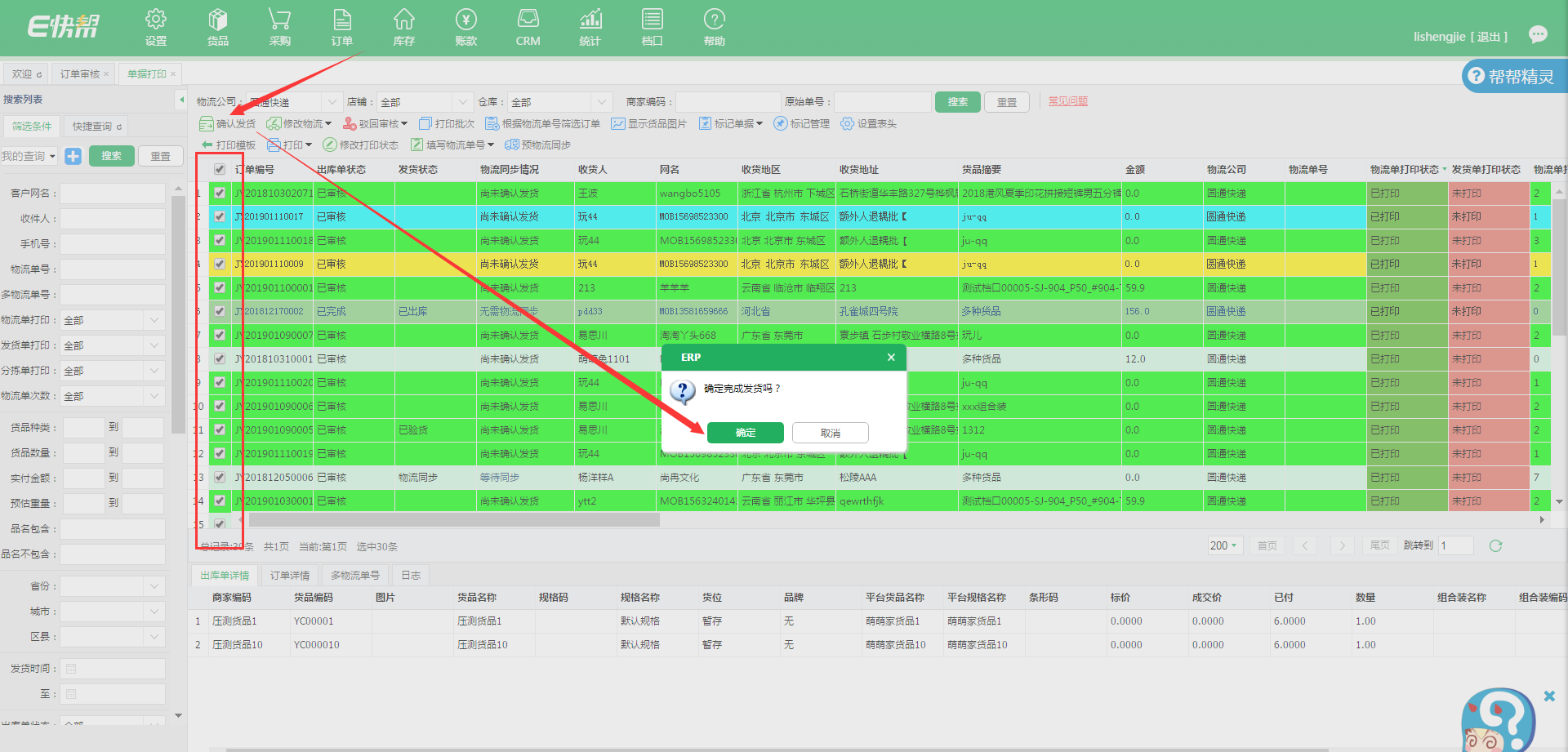
发货后可以在 库存-物流同步 中查看订单是否物流同步成功(如果显示失败,则代表系统发货后台没有发货,可以按照系统的提示进行处理,或者联系实施售后)